「会社のパソコン、ちょっと目を離すとすぐにスリープしちゃう…。」在宅ワーク中、そんな風に感じること、ありませんか?
私もそうでした!Web会議で聞いているだけの時や、資料を読んで考え事をしているだけで、Teamsのステータスが「離席中」に…。なんだかサボっているみたいで、地味にストレスを感じていたんです。
そんな悩みを解決してくれたのが、ふるふるマウス(正式名称:マウスふるふる)という、知る人ぞ知る神ツールでした✨
「でも、ふるふるマウスって会社にバレるんじゃないの…?」
「インストール不要で使えるって本当?」
「Windows11でも動かないって噂を聞いたけど…」
わかります!私も最初は不安でいっぱいでした。
そこで、ふるふるマウスの安全なダウンロード方法から、会社の監視を気にせず使えるPowerShellでの使い方、特にWindows11環境での注意点まで、徹底的に調べ上げたんです!
この記事は、過去の私と同じように悩んでいるあなたのための「ふるふるマウス完全攻略ガイド」です🗺️✨
有名なソフトウェアサイトの窓の杜でも紹介されたこのツールの実力から、バレずに使うための裏ワザまで。
この記事を読み終わるころには、あなたのふるふるマウスに関する全ての疑問や不安が、スッキリ解消されているはずですよ😊☕
【バレずに導入】ふるふるマウスの秒速ダウンロードからWindows11での隠密設定まで完全解説
- 窓の杜でも高評価!「ふるふるマウス」とは一体どんな神ツール?
- インストール不要で10秒で起動!ふるふるマウスの最も簡単な使い方
- 公式はどこ?ふるふるマウスの安全なダウンロード先と手順
- ふるふるマウスが動かない?Windows11で発生する主な原因と即効解決策
- もう迷わない!ふるふるマウスの全設定項目を画像付きで徹底ガイド
- 在宅勤務の救世主!ふるふるマウスで離席を悟られないためのおすすめ設定
窓の杜でも高評価!「ふるふるマウス」とは一体どんな神ツール?
「会社のパソコン、ちょっと席を立っただけですぐにスリープしちゃう…😭」
「Teamsのアイコンが『離席中』になるのが、地味にストレスなのよね…」
そんな、在宅ワークやオフィスでの「あるある!」なお悩みを、そっと解決してくれる魔法のようなツール…それが、ふるふるマウス(正式名称:マウスふるふる)なんです!💖
もしかしたら、あなたも「ふるふるマウス」という愛称で検索して、このページにたどり着いてくれたのかもしれませんね😊
実は、このツールの正式な名前は「マウスふるふる」と言います。 でも、多くの人に「ふるふるマウス」の愛称で親しまれている、とっても人気のフリーソフトなんですよ✨
一言でいうと、「あなたの代わりにマウスを“ふるふる”動かして、パソコンが眠らないようにしてくれる」健気な見守り役のようなソフトです。
開発者であるINASOFTの矢吹 拓也さんが作られた、長年多くのユーザーに愛されているツールで、有名なソフトウェア紹介サイト「窓の杜」でも紹介された実績があるんですよ。
信頼できるサイトで紹介されていると、なんだか安心しますよね🍀
具体的には何をしてくれるの?
ふるふるマウス(マウスふるふる)のメイン機能は、と〜ってもシンプル!
設定した時間の間隔で、マウスカーソルをほんの少しだけ、自動で動かしてくれるんです。
「え、それだけ?」って思うかもしれませんが、この「ほんの少し」が重要なんです!
パソコンは、マウスやキーボードの操作が一定時間ないと、「誰も使っていないな」と判断して、省電力のためにスクリーンセーバーを起動したり、スリープモードに入ったりしますよね。
ふるふるマウスは、この仕組みを利用して、人間が操作しているとパソコンに思わせることで、意図しないスリープや画面ロックを防いでくれるというわけです。
しかも、すごいのはその動きが「普通は目で見てわからないほど、ごくわずか」なこと。
だから、あなたの作業の邪魔になることは、ほとんどありません。 まるで縁の下の力持ちみたいですね💪
どんな時に役立つの?
この健気なツールが活躍するシーンは、意外とたくさんあるんですよ。
例えば…
🍀 ちょっとした調べ物や考え事で、腕を組んでモニターを眺めている時
🍀 時間のかかるファイルのダウンロードやインストールを待っている間
🍀 Web会議で、自分は話さずに聞いているだけの時
🍀 会社のセキュリティポリシーで、スクリーンセーバーやスリープの設定が自分で変えられない時
こんな時、ふるふるマウスを起動しておけば、いちいちマウスを動かしたり、パスワードを再入力したりする手間から解放されるんです。まさに「かゆいところに手が届く」ツールと言えますね!
マウスがなくても大丈夫!
「リモートデスクトップ先で使いたいんだけど、マウスがない…」という方もご安心を!
ふるふるマウスには、マウスを動かす代わりにShiftキーなどのキー操作をシミュレートしてくれる機能も備わっています。
これなら、マウスが使えない特殊な環境でも、しっかりパソコンを起こし続けてくれますよ。
このように、ふるふるマウスはシンプルながらも、私たちの「困った!」に優しく寄り添ってくれる、とっても頼もしいフリーソフトなんです🥰
【参照】
・自動でマウスを動かしスクリーンセーバーやスリープモードを抑止「マウスふるふる」
・マウスふるふる Vector
・【Windows】 マウスを自動で動かすインストール不要のスクリプト
インストール不要で10秒で起動!ふるふるマウスの最も簡単な使い方
「ふるふるマウス、すっごく便利そう!でも、会社のパソコンだから勝手にソフトをインストールできないの…😢」
わかります!セキュリティが厳しい職場だと、フリーソフトのインストールはハードルが高いですよね。
でも、大丈夫!ふるふるマウス(マウスふるふる)のすごいところは、インストールしなくても使える方法がちゃんと用意されていることなんです!
これなら、パソコンに詳しくない方でも、たったの10秒で使い始められちゃいますよ✨
結論から言うと、一番簡単なのは「PowerShell(パワーシェル)版」を使う方法です!
「ぱ、ぱわーしぇる…?なんだか難しそう…」と感じたあなた、心配しないでくださいね!
これはWindowsに最初から入っている、ちょっとした命令をパソコンにお願いするための標準ツールみたいなものなんです。 だから、新しく何かをインストールする必要は一切ありません。
👑究極に簡単な「PowerShell版」の使い方
さっそく、一番手軽なPowerShell版の使い方をステップ・バイ・ステップで見ていきましょう!
ステップ1:魔法の呪文(スクリプト)をコピーする
まずは、下の枠の中にある「魔法の呪文」をぜーんぶ選択して、コピーしてください。 これはふるふるマウスを動かすための設計図みたいなものです。
#50秒おきに、マウスを微妙に左右に揺らし、スクリーンセーバー等への移行の阻止を試みます。
#Ctrl+C を押すか、[×]ボタンを押すと終了。
#.NETのCursorクラスを利用するためにSystem.Windows.Formsをロード
add-type -AssemblyName System.Windows.Forms
#mouse_event APIを利用するための準備
$signature = @’
[DllImport(“user32.dll”, CharSet=CharSet.Auto, CallingConvention=CallingConvention.StdCall)]
public static extern void mouse_event(long dwFlags, long dx, long dy, long cButtons, long dwExtraInfo);
‘@
$SendMouseEvent = Add-Type -memberDefinition $signature -name “Win32MouseEventNew” -namespace Win32Functions -passThru
echo “Ctrl+Cで終了します。”
#マウス移動
$MOUSEEVENTF_MOVE = 0x00000001
#スリープ秒数
$SleepSec = 50
#マウスの振れ幅
#・マウスの移動イベント生成用の振れ幅
$MoveMouseDistance = 1
#・マウスの座標を左右にずらす用の振れ幅
$MoveMouseDistanceX = 1
#偶数回数目は左へ、奇数回数目で右へずらすためのフラグ
$Flag = $true
#永久ループ
while ($true) {
#スリープ
Start-Sleep $SleepSec
#現在のマウスのX Y座標を取得
$x = [System.Windows.Forms.Cursor]::Position.X
$y = [System.Windows.Forms.Cursor]::Position.Y
#マウス座標を少しずらす(マウスイベントを監視するOS(スクリーンセーバー、スリープ)対策)
$SendMouseEvent::mouse_event($MOUSEEVENTF_MOVE, -$MoveMouseDistance, 0, 0, 0)
#マウス座標を少し右にずらす(マウスイベントを監視するOS(スクリーンセーバー、スリープ)対策)
$SendMouseEvent::mouse_event($MOUSEEVENTF_MOVE, $MoveMouseDistance, 0, 0, 0)
#座標を監視するアプリ対策(座標を左か右に1ピクセル分ずらすだけにする)
if ($Flag) {
$x += $MoveMouseDistanceX
$Flag = $false;
} else {
$x -= $MoveMouseDistanceX
$Flag = $true
}
[System.Windows.Forms.Cursor]::Position = new-object System.Drawing.Point($x, $y)
$x = [System.Windows.Forms.Cursor]::Position.X
$y = [System.Windows.Forms.Cursor]::Position.Y
}
ステップ2:メモ帳に貼り付けて保存する
次に、Windowsの「メモ帳」を開いて、さっきコピーした呪文を貼り付けます。
そして、ファイルを保存するときが一番のポイントです!
ファイル名を「mouse-furu.ps1」のように、最後が「.ps1」で終わるように名前を付けて保存してください。
この「.ps1」が、PowerShellのファイルですよ〜という印になるんです。
ステップ3:右クリックで実行するだけ!
保存したファイルを右クリックして、メニューから「PowerShellで実行」を選ぶだけ!
これだけで、黒い画面(PowerShellの画面)が出てきて、ふるふるマウスが自動的に起動します。 ね、簡単でしょ?😉
あとはこの画面を開いたままにしておけば、50秒ごとにマウスがこっそり動いて、あなたのパソコンを眠りから守ってくれます。
終わらせたい時は、黒い画面の「×」ボタンを押すか、CtrlキーとCキーを同時に押せばOKです。
もっと簡単な方法もあるの?
実は、公式サイトからダウンロードできるファイルの中には、このPowerShell版や、さらに簡単な「バッチファイル版」も含まれています。
バッチファイル版は、ダブルクリックするだけで起動できるので、右クリックすら面倒!という方にはこちらがおすすめです。
もしファイルのダウンロードが許可されている環境なら、公式サイトから「通常圧縮版(ZIP形式)」または「インストール不要&設定非保存モード」をダウンロードして、中の簡易版ファイルを使うのが手っ取り早いかもしれませんね!
【参照】
・マウスふるふる INASOFT
・「マウスふるふる」の機能を実現するPowerShellスクリプトを作ってみる
・【コピペでOK】VBAでマウスを自動操作してリモートワークをサボる方法
公式はどこ?ふるふるマウスの安全なダウンロード先と手順
「ふるふるマウス、ぜひ使ってみたい! ✨ でも、どこからダウンロードしたら安全なの?」
そうですよね!フリーソフトって、とっても便利だけど、どこから手に入れるかはすっごく重要です。
間違って怪しいサイトからダウンロードしちゃうと、ウイルスが入っていたり、個人情報が盗まれたり…なんて、考えただけでも怖いですよね😱
大切なパソコンを守るためにも、ふるふるマウスは必ず信頼できる場所からダウンロードするようにしましょうね!
結論として、ふるふるマウス(マウスふるふる)を最も安全にダウンロードできるのは、開発者であるINASOFTさんの公式サイト、もしくは老舗フリーソフト紹介サイトの「Vector」です。
この2つなら、安心してダウンロードできますよ。それでは、具体的な手順を一緒に見ていきましょう!
👑一番安心!INASOFT公式サイトからのダウンロード手順
やっぱり一番のおすすめは、開発者ご本人のサイトから直接ダウンロードする方法です。
最新バージョンが公開されるのも一番早いですし、何より「公式」という安心感が違いますよね💖
ステップ1:公式サイトのダウンロードページにアクセスする
まずは、INASOFTさんのふるふるマウス(マウスふるふる)のダウンロードページを探します。検索エンジンで「INASOFT マウスふるふる」と検索すれば、すぐに見つかりますよ。
ステップ2:ダウンロードするファイルを選ぶ
ページを開くと、いくつかの種類のファイルが用意されています。ちょっと迷っちゃうかもしれませんが、大丈夫!それぞれの違いを簡単にご説明しますね。
| ファイルの種類 | こんな人におすすめ! |
| インストール版 | パソコンに詳しくて、通常のソフトと同じように使いたい方向け。一番スタンダードな方法です。 |
| 通常圧縮版(ZIP形式) | インストールしたくない方や、USBメモリなどに入れて持ち運びたい方向け。解凍するだけで使えます。 |
| 簡易的なPowerShell版 | 会社のPCなどで、ソフトの実行が禁止されている方向けの裏ワザ!インストール不要です。 |
通常は「インストール版」を選べば間違いありません 。「Download」ボタンをクリックして、ファイルを保存しましょう。
ステップ3:インストールを実行する
ダウンロードした「mousefr(バージョン名)_setup_exe.zip」というファイルをまず解凍(展開)します 。
中にある「setup.exe」というファイルを実行すれば、インストールが始まります。あとは画面の指示に従って「次へ」をクリックしていくだけで、あっという間に完了です!
🔰パソコン初心者さんにも優しい「Vector」からのダウンロード
「公式サイトもいいけど、昔から使ってるVectorの方が馴染みがあるわ」という方も多いかもしれませんね。
Vectorは、たくさんのフリーソフトを紹介している老舗サイトで、こちらも安心して利用できます。
基本的な手順は公式サイトと同じです。「マウスふるふる Vector」で検索してページを開き、「ダウンロードはこちら」というボタンから進んでいけばOK!
Vectorのサイトは、ユーザーレビュー(口コミ)がたくさん載っているのも嬉しいポイント 。
実際に使っている人の感想を参考にできるので、ダウンロードする前にチェックしてみるのもいいですね。
どちらの方法でも、とっても簡単に安全なふるふるマウスを手に入れることができます。これで、あなたも快適なPCライフを送る準備が整いましたね🎉
【参照】
・マウスふるふる INASOFT
・マウスふるふる Vector
・マウスふるふるのダウンロードとインストール、使い方、在宅勤務での活用のご紹介
ふるふるマウスが動かない?Windows11で発生する主な原因と即効解決策
「よーし、ふるふるマウスを起動したぞ!これで一安心…あれ?なんだか動いてる気配がない…?」
せっかく設定したのに、ふるふるマウスがちゃんと動いてくれないと、焦りますよね💦
特に、新しいパソコン、例えばWindows11で使おうとしたときに「あれ?」となるケースが報告されているようです 。
でも、大丈夫!多くの場合、ちょっとした設定の見直しや確認で、すぐに解決できますよ。
ここでは、ふるふるマウスが動かないときによくある原因と、誰でも簡単にできる解決策を、優しく解説していきますね!
動かない原因の多くは、「権限(けんげん)の問題」か「機能の一時停止」のどちらかであることがほとんどです。
一つずつ、チェックしていきましょう!
原因その1:管理者権限が足りない!
「管理者権限」って聞くと、なんだか難しそうに聞こえますよね。
簡単に言うと、パソコンの重要な設定をいじってもいいですよという「許可証」みたいなものです。
例えば、ソフトをインストールする時や、システムの深い部分に関わるソフトを動かす時に、この「管理者権限」が必要になることがあります。
ふるふるマウスはマウスを操作するという、パソコンの基本的な動きに関わるため、他のソフトが管理者権限で動いていると、その影響を受けちゃうことがあるんです 。
【即効解決策💡】「管理者として実行」で起動してみよう!
解決方法はとっても簡単!
ふるふるマウスのアイコンを右クリックして、メニューの中から「管理者として実行」を選んで起動するだけです 。
これだけで、「私にはパソコンを操作する許可証がありますよ!」とふるふるマウスが力強くアピールできるようになり、今まで動かなかったのが嘘のように、元気に働き始めてくれることがよくありますよ💪
原因その2:知らないうちに機能がオフになっている!
「管理者権限は試したけど、それでも動かない…」という場合、もしかしたら機能が「一時的にオフ」になっているだけかもしれません。
ふるふるマウスは、とても賢いソフトなので、ユーザーの邪魔をしないように、自分で機能をオフにする機能がいくつか備わっています。
【チェックポイント✅】タスクトレイのアイコンの色を確認しよう!
画面の右下にある時計の近く(タスクトレイと言います)に、ふるふるマウスのアイコンがありますか?
このアイコンが赤色になっていたら、それは「一時的に機能オフ」のサインです 。
アイコンを一度クリックするか、右クリックメニューから「一時的に機能オフにする」のチェックを外せば、元の色に戻って機能が再開します 。
原因その3:リモート接続中で自動停止している!
在宅勤務などで、自宅のパソコンから会社のパソコンを遠隔操作(リモートデスクトップ)している時にふるふるマウスを使うと、自動的に機能が停止することがあります 。
これは、マウスの操作がぶつかり合って、おかしな動きになるのを防ぐための親切な機能なんです 。
【即効解決策💡】キーボード操作モードに切り替えよう!
こんな時は、設定画面を開いて、「マウスを揺らすのではなく、キーを瞬間的に押し離しする」という項目にチェックを入れましょう 。
これだけで、マウスの代わりにキーボード操作でパソコンをアクティブな状態に保ってくれるようになります。これなら遠隔操作の邪魔にもならず、快適に使えますね!
Windows11でも、基本的な原因と対策は同じです。もし動かないなと思ったら、まずはこの3つのポイントを思い出してみてくださいね。きっとあなたのふるふるマウスも、また元気に動き出してくれるはずです!
【参照】
・マウスふるふるのヘルプ
・「マウスふるふる」のレビューと評価 – フリーソフト100
・マウスふるふるのダウンロードとインストール、使い方、在宅勤務での活用のご紹介
もう迷わない!ふるふるマウスの全設定項目を画像付きで徹底ガイド
ふるふるマウス(マウスふるふる)を起動してみたけれど、「設定画面、項目が多くてどこをどう触ればいいのか分からない…!」なんて、ちょっぴり戸惑っていませんか?😊
大丈夫です!一見すると難しそうに見えるかもしれませんが、一つ一つの項目はとってもシンプルなんです。
この見出しでは、あなたの「?」を「!」に変えるために、ふるふるマウスの全設定項目を、画像付きでどこよりも分かりやすく、そして丁寧に解説していきますね。
このガイドを読み終わる頃には、あなたも立派な「ふるふるマウスマスター」になっているはずです!✨
まずは基本から!タスクトレイのアイコンを右クリックして「設定」を開きましょう。ここがあなたの冒険の始まりです!
設定画面は、大きく分けて「基本設定」と「拡張設定」の2つのエリアに分かれています。まずは一番よく使う「基本設定」から見ていきましょう!
💖基本設定:ここだけ押さえればOK!
基本設定は、ふるふるマウスの心臓部とも言える部分です。普段使いなら、ここの設定だけで十分快適になりますよ。
① マウスを揺らす時間間隔
「何秒ごとにマウスをふるふるさせるか」を決める、一番大事な設定です 。
初期設定では「50秒」になっていますが、もっと頻繁に動かしたければ数字を小さく、もっと間隔を空けたければ数字を大きくします 。
ミリ秒単位(0.001秒)まで細かく指定できるので、こだわり派のあなたも満足できるはず!
② マウスの揺らし方
どんな風にマウスを動かすか、そのスタイルを選べます 。「最小の揺れ幅」が基本で、これだと画面を見ていても動いているのが分からないくらい सूक्ष्मな動きをします 。
もし、「ちゃんと動いてるか目で見て確認したい!」という場合は、「揺れが目で見てわかるように揺れ幅を大きくする」といった選択肢を選ぶと、カーソルが四角く動いてくれるので、動作確認に便利ですよ 。
③ マウスを揺らすのではなく、キーを瞬間的に押し離しする
リモートデスクトップ接続中など、マウス操作がうまく伝わらない環境で大活躍するのがこの機能 。
ShiftキーやScroll Lockキーなどを代わりに押してくれるので、マウスがない環境でもスリープを防げます 。
🌟拡張設定:もっと便利に使いこなそう!
ここからは、ふるふるマウスをさらにあなたの思い通りにカスタマイズするための設定です。便利な機能がたくさんありますよ!
① 「一時的に機能オフにする」を、通知領域アイコンのクリックで行えるようにする
「今は集中したいから、ちょっとだけふるふるマウスをお休みさせたい…」そんな時に便利な機能です。
これにチェックを入れておくと、タスクトレイのアイコンをワンクリックするだけで、機能のON/OFFが切り替えられるようになります 。
② 本プログラム以外の要因でマウスカーソルが動いたら、一時的に機能オフにする
あなたがマウスを操作している間は、ふるふるマウスに気を利かせてお休みしてもらう設定です 。
マウスを動かすのをやめると、また自動でふるふるを再開してくれます。なんて賢いんでしょう!
③ 指定時刻になったら、機能オフ/オンにする
「お昼休憩の時間はオフにしたい」「仕事が終わる18時には自動でオンにしたい」といった、生活リズムに合わせた自動化が可能です 。
④ ショートカットの作成
パソコンを起動したときにふるふるマウスも自動で起動させたい場合は、「スタートアップに作成」にチェックを入れましょう 。
これで、毎朝わざわざ起動する手間が省けますね!
これらの設定を組み合わせることで、ふるふるマウスはあなたの最高の相棒になってくれるはずです。ぜひ、色々試して自分だけの最適な設定を見つけてみてくださいね!
【参照】
・マウスふるふるのヘルプ
・マウスふるふるのダウンロードとインストール、使い方、在宅勤務での活用のご紹介
在宅勤務の救世主!ふるふるマウスで離席を悟られないためのおすすめ設定
在宅勤務、快適だけど…ちょっとだけ困るのが「離席」のプレッシャー、ありませんか?
コーヒーを淹れに行ったり、ちょっとだけ洗濯物を取り込んだり…。そんな数分の間でも、TeamsやSlackのステータスが「退席中」に変わってしまって、なんだかサボっているように見えないかドキドキ…😥
そんな、真面目なあなたにこそ知ってほしい!
ふるふるマウス(マウスふるふる)を「在宅勤務モード」に最適化すれば、そんな小さなストレスから解放されて、もっとのびのびとお仕事できるようになりますよ。
結論からお伝えすると、ポイントは
「自分の操作中は静かに、離席中はしっかり働く」
メリハリのある設定にすることです!
ここでは、多くの在宅ワーカーに支持されている、おすすめの鉄板設定をご紹介しますね!
💖おすすめ設定①:「自分がマウスを使っている時は、お休みモード」
まずは、あなたがパソコンで作業している時に、ふるふるマウスが余計な動きをしないようにする設定です。これにより、自分のマウス操作と干渉する心配がなくなります。
【設定方法】
拡張設定の中にある「本プログラム以外の要因でマウスカーソルが動いたら、一時的に機能オフにする」にチェックを入れるだけ!
たったこれだけで、あなたがマウスを触っている間、ふるふるマウスは賢くお休みモードに入ってくれます。
そして、あなたがマウスから手を放して考え事を始めたり、席を立ったりすると…それを察知して、またこっそりとお仕事(ふるふる)を再開してくれるんです。まるで、空気が読める同僚みたいですよね!
💖おすすめ設定②:「休憩が終わったら、自動で復帰モード」
先程の設定とセットで使うと、さらに快適さがアップするのがこの機能です。
「自分がマウスを動かしている間はオフになるのは便利だけど、そのままずっとオフだと困る…」というお悩みを解決してくれます。
【設定方法】
拡張設定の「一時的に機能オフにしても ○○ 秒後に自動で機能オンにする」にチェックを入れ、お好みの秒数を設定します 。
例えば、ここに「300」(5分)と入れておけば、あなたがマウス操作をやめてから5分経つと、自動的にふるふるマウスがオンに戻ります。
さらに「一時的な機能オフのとき、新たに機能オフになる場合、↑自動で機能オンにするためのカウントダウンをやりなおす」にもチェックを入れておくと、マウスを動かすたびにカウントダウンがリセットされるので、「操作しているのに勝手にオンになった!」という事故も防げますよ 。
💖おすすめ設定③:「リモートデスクトップでは、キーボードモード」
会社のPCにリモート接続している環境では、マウスの動きがうまく反映されないことがありますよね。
そんな時は、マウスをふるふるさせる代わりに、キーボードのキーを押してもらいましょう!
【設定方法】
基本設定の「マウスを揺らすのではなく、キーを瞬間的に押し離しする」にチェックを入れます 。
キーの種類は「Scroll Lock x2」がおすすめです 。Shiftキーだと文字入力に影響が出ることがありますが、Scroll Lockキーなら普段使わない方がほとんどなので、作業の邪魔になりにくいんです。(2回押すのは、Scroll Lockの状態が変わらないようにするためです )
これらの設定を組み合わせるだけで、あなたの在宅勤務はもっと快適で、ストレスフリーになるはずです。
ふるふるマウスを賢く活用して、見えないプレッシャーから解放され、自分のペースで最高のパフォーマンスを発揮してくださいね!応援しています📣
【参照】
・マウスふるふるのヘルプ
・リモートワークでサボるとバレる?発覚時のリスクと原因・回避方法を解説
・【テレワーク】実はバレてる? 情シスが教えるサボりがバレる環境とバレない環境
【絶対バレたくない人へ】ふるふるマウスの監視対策とPowerShellを使った上級テクニック
- ふるふるマウスは本当にバレる?情シスの監視を回避する3つの抜け道
- コピペでOK!ふるふるマウスをPowerShellで動かす魔法のスクリプト
- Windows11でも使える?PowerShell版ふるふるマウスの実行方法と注意点
- 手動はもう古い?VBAや自作ツールとふるふるマウス、どっちが便利?
- 物理的なマウスジグラーとどっちがいい?「ふるふるマウス」とのバレにくさ徹底比較
- ふるふるマウスが使えない環境でも大丈夫!代替できるスリープ防止術
ふるふるマウスは本当にバレる?情シスの監視を回避する3つの抜け道
ふるふるマウス(マウスふるふる)の便利さを知れば知るほど、頭をよぎるのは…やっぱり「これって、会社の情報システム部門(情シス)にバレないの?」という、ちょっぴりスリリングな疑問ですよね😅
便利なツールを使いたい気持ちと、会社のルールを守りたい気持ちの板挟み…。わかります、そのドキドキ!
海外では、実際に似たようなツール(マウスジグラー)の使用が原因で解雇された、なんてニュースも報じられたことがあるくらいです。
そこでこの章では、あなたのそんな不安を解消するために、ふるふるマウスが「バレる」可能性のあるシナリオと、それを賢く回避するための「抜け道」について、こっそりお話しちゃいますね🤫
結論から言うと、使い方によってはバレる可能性はゼロではありません。でも、ふるふるマウスの特性を理解すれば、そのリスクはぐーんと下げることができます!
まず、会社が社員のPCをどうやって見ているのか、その「監視の目」について知ることから始めましょう。
そもそも会社はどうやってPCを監視しているの?
多くの会社では、「資産管理ソフト」と呼ばれるツールを導入しています。
これは、社内のPCがちゃんと使われているか、変なソフトがインストールされていないかなどをチェックするためのもので、PC上のほぼ全ての操作ログ(いつ、どのファイルを開いたか、どのアプリを起動したかなど)を記録できるんです。
「SKYSEA Client View」や「LanScope Cat」といった名前を聞いたことがある方もいるかもしれませんね。
もし、あなたの会社PCにこれらのソフトが入っている場合、ふるふるマウスの実行ファイル(mousefr.exe)を起動した履歴が、情シスの管理画面に記録として残ってしまう可能性があるんです。
【抜け道①】インストール不要の「PowerShell版」で痕跡を残さない!
ここがふるふるマウスのすごいところ!
「.exeファイル」の実行履歴が残るのが心配なら、そもそも「.exeファイル」を使わなければいいのです!
そこで登場するのが、以前の章でもご紹介したPowerShell版です。
PowerShellはWindowsの標準機能なので、PowerShellのスクリプトを実行しただけでは、「怪しいソフトを使った」とは判断されにくいという大きなメリットがあります。
ログには「PowerShell.exeが実行された」という記録は残るかもしれませんが、その中でどんなスクリプトが動いていたかまでを四六時中監視している会社は、そう多くはないと考えられます。まさに「灯台下暗し」作戦ですね!
【抜け道②】「Shiftキー押下モード」でマウス操作ログを回避!
高度な監視ツールの中には、マウスカーソルの動きを記録しているものもあるかもしれません。
もし、ふるふるマウスが「一定間隔で、毎回同じように規則正しく」マウスを動かしていたら…?鋭い情シスさんなら「これは…人間の動きじゃないな?」と気づいてしまうかも。
そんな疑いをかけられないための抜け道が、マウスを動かす代わりにキーボードを押してもらうモードです。
設定画面で「マウスを揺らすのではなく、キーを瞬間的に押し離しする」にチェックを入れるだけで、マウス操作のログに痕跡を残さずに、PCをアクティブな状態に保つことができます。
【抜け道③】物理の力には勝てない!「物理マウスジグラー」という選択肢
「もう、PCの中は完全にクリーンな状態にしておきたい!」という、石橋を叩いて渡るタイプのあなたには、最終手段として「物理マウスジグラー」という選択肢もあります。
これは、PCのUSBポートに挿すのではなく、マウスの下に置いて、物理的にマウス本体をカタカタと動かす円盤のような装置です。
PC側から見れば、単に「人間がマウスを動かしている」ようにしか見えません。ソフトウェアではないので、PC内にログが残ることは絶対にありません。
ただし、これはふるふるマウスとは別の製品なので、購入費用がかかる点には注意してくださいね。
このように、ふるふるマウスには賢くリスクを回避する方法がたくさん用意されています。ご自身の職場の環境に合わせて、最適な方法を選んでみてくださいね!
【参照】
・【テレワーク】実はバレてる? 情シスが教えるサボりがバレる環境とバレない環境
・「働いてるふり」行員を一斉解雇 アメリカ銀行 大手が…“マウス偽装工作”調査で判明
・物理的に動かすから、より“離席バレ”しにくい。マウスを自動で動かし続けるマウスムーバー
コピペでOK!ふるふるマウスをPowerShellで動かす魔法のスクリプト
「会社のPC、セキュリティが厳しくてソフトのインストールは絶対NG…でも、ふるふるマウスを使いたい!」
そんな八方ふさがりな状況にいるあなたのための「魔法の呪文」…それが、ふるふるマウス(マウスふるふる)のPowerShell版スクリプトです!🧙♀️✨
この章では、この魔法の呪文を実際にどうやって使うのか、パソコンが苦手な方でも絶対に失敗しないように、イチから丁寧に解説していきます。
必要なのは「コピー&ペースト」だけ!さあ、一緒にやってみましょう!
この方法の最大のメリットは…
「インストール不要」「PCに痕跡が残りにくい」「Windowsの標準機能だけで完結する」
この3つです!
これなら、厳しい情シスさんの監視の目をかいくぐれる可能性も…ぐっと高まりますね!
これが魔法の呪文!PowerShellスクリプト全文
まずは、主役となるスクリプト(呪文)をご紹介します。下の枠の中にあるテキストを、端から端までぜーんぶコピーしてください。
一見すると謎の暗号のようですが、これは「50秒ごとに、マウスを1ピクセルだけ右に動かして、すぐに左に戻してね」というパソコンへの指示が書かれているだけなので、ご安心を!
#50秒おきに、マウスを微妙に左右に揺らし、スクリーンセーバー等への移行の阻止を試みます。
#Ctrl+C を押すか、[×]ボタンを押すと終了。
#.NETのCursorクラスを利用するためにSystem.Windows.Formsをロード
add-type -AssemblyName System.Windows.Forms
#mouse_event APIを利用するための準備
$signature = @’
[DllImport(“user32.dll”, CharSet=CharSet.Auto, CallingConvention=CallingConvention.StdCall)]
public static extern void mouse_event(long dwFlags, long dx, long dy, long cButtons, long dwExtraInfo);
‘@
$SendMouseEvent = Add-Type -memberDefinition $signature -name “Win32MouseEventNew” -namespace Win32Functions -passThru
echo “Ctrl+Cで終了します。”
#マウス移動
$MOUSEEVENTF_MOVE = 0x00000001
#スリープ秒数
$SleepSec = 50
#マウスの振れ幅
#・マウスの移動イベント生成用の振れ幅
$MoveMouseDistance = 1
#・マウスの座標を左右にずらす用の振れ幅
$MoveMouseDistanceX = 1
#偶数回数目は左へ、奇数回数目で右へずらすためのフラグ
$Flag = $true
#永久ループ
while ($true) {
#スリープ
Start-Sleep $SleepSec
#現在のマウスのX Y座標を取得
$x = [System.Windows.Forms.Cursor]::Position.X
$y = [System.Windows.Forms.Cursor]::Position.Y
#マウス座標を少しずらす(マウスイベントを監視するOS(スクリーンセーバー、スリープ)対策)
$SendMouseEvent::mouse_event($MOUSEEVENTF_MOVE, -$MoveMouseDistance, 0, 0, 0)
#マウス座標を少し右にずらす(マウスイベントを監視するOS(スクリーンセーバー、スリープ)対策)
$SendMouseEvent::mouse_event($MOUSEEVENTF_MOVE, $MoveMouseDistance, 0, 0, 0)
#座標を監視するアプリ対策(座標を左か右に1ピクセル分ずらすだけにする)
if ($Flag) {
$x += $MoveMouseDistanceX
$Flag = $false;
} else {
$x -= $MoveMouseDistanceX
$Flag = $true
}
[System.Windows.Forms.Cursor]::Position = new-object System.Drawing.Point($x, $y)
$x = [System.Windows.Forms.Cursor]::Position.X
$y = [System.Windows.Forms.Cursor]::Position.Y
}
呪文を唱える準備をしよう!
コピーした呪文を、いつでも使えるようにファイルとして保存しておきましょう。
1. メモ帳を開く:Windowsのスタートメニューから「メモ帳」を検索して開きます。
2. 貼り付ける:メモ帳の白い画面に、先ほどコピーしたスクリプトを貼り付けます。
3. 名前を付けて保存する:「ファイル」メニューから「名前を付けて保存」を選びます。ここで超重要ポイントです!
ファイル名: 「ふるふる.ps1」のように、必ず末尾を「.ps1」にします。
ファイルの種類:「すべてのファイル (.)」に変更します。
文字コード:「ANSI」または「UTF-8 (BOM付き)」を選びます。(これを選ばないと文字化けして動かないことがあります)
いざ、呪文を詠唱!
さあ、準備は整いました!保存した「ふるふる.ps1」ファイルを右クリックしてみてください。
すると、メニューの中に「PowerShellで実行」という項目があるはずです。それをクリック!
黒い画面が開き、「Ctrl+Cで終了します。」と表示されたら成功です!🎉
もし「実行ポリシーの変更」に関する警告が出たら、「Y」と入力してEnterキーを押せば大丈夫ですよ。
あとはこの黒い画面を最小化しておけば、あなたが席を立っても、ふるふるマウスがこっそりと働き続けてくれます。これで、心置きなくコーヒーを淹れに行けますね☕
【参照】
・「マウスふるふる」の機能を実現するPowerShellスクリプトを作ってみる
・【Windows】 マウスを自動で動かすインストール不要のスクリプト
・自由にプログラムをインストールできない環境を利用する方のためのPowerShellスクリプト版に関する解説
Windows11でも使える?PowerShell版ふるふるマウスの実行方法と注意点
「パソコンを新しくWindows11に買い替えたんだけど、今まで使っていたふるふるマウスは、ちゃんと動くのかしら…?」
特に、インストール不要で便利なPowerShell版を使っていた方は、OSが変わっても同じように使えるのか、気になりますよね!
新しい環境って、なんだかワクワクする反面、今まで当たり前にできていたことができなくなったらどうしよう…って、少し不安になったりもしますもんね🥺
ご安心ください!結論から言うと、PowerShell版のふるふるマウス(マウスふるふる)は、Windows11でもバッチリ使えますよ!
開発者であるINASOFTの矢吹 拓也さんも、Windows11での動作確認を行い、公式サイトのヘルプ情報などを更新してくれています。
基本的な使い方はWindows10の時と全く同じでOKなのですが、Windows11ならではのちょっとした見た目の違いや、注意点がいくつかあります。
この章では、Windows11でPowerShell版ふるふるマウスをスムーズに使いこなすための手順とポイントを、分かりやすく解説していきますね!
Windows11でのPowerShell版の実行手順
基本的な流れは、以前の章でご紹介した通り、とっても簡単です。
ステップ1:スクリプトを「.ps1」ファイルで保存する
まずは、ふるふるマウスのPowerShellスクリプトをコピーして、メモ帳などに貼り付けます。
そして、ファイルを保存する際に、ファイル名を「furu.ps1」のように「.ps1」で終わるようにし、文字コードを「ANSI」または「UTF-8 (BOM付き)」に設定します。ここまではWindows10と同じですね!
ステップ2:右クリックメニューから実行!…あれ?
ここがWindows11で少しだけ変わったポイントです。
Windows10では、ファイルを右クリックするとすぐに「PowerShellで実行」というメニューが出てきました。
しかし、Windows11では右クリックメニューがシンプルになり、最初に出てくるメニューには表示されていません。
「え、どこに行っちゃったの~!?」と焦らないでくださいね。
一番下にある「その他のオプションを表示」をクリックしてみてください。
すると、見慣れた以前のメニューが表示され、その中にちゃんと「PowerShellで実行」の項目がありますよ!✨
⚠️Windows11での注意点:実行ポリシーの壁
これはWindows11に限った話ではありませんが、PowerShellスクリプトを初めて実行するとき、「実行ポリシー」というセキュリティ機能に行く手を阻まれることがあります。
これは、悪い人が作った危険なスクリプトが勝手に実行されないように、Windowsが守ってくれている証拠なんです。
もし、実行しようとした時に「このシステムではスクリプトの実行が無効になっているため…」というエラーメッセージが表示された場合は、PowerShellに「このスクリプトは安全だから、実行してもいいよ」と許可を与えてあげる必要があります。
【解決策】
スタートメニューで「PowerShell」と検索し、アイコンを右クリックして「管理者として実行」を選びます。
そして、開いた青い画面に以下のコマンドを入力してEnterキーを押してください。
Set-ExecutionPolicy RemoteSigned
「実行ポリシーを変更しますか?」と聞かれたら、「Y」と入力してEnterを押せば設定完了です。
一度この設定をしておけば、次からはスムーズにふるふるマウスを実行できるようになります。
見た目が少し変わったWindows11でも、ポイントさえ押さえておけば大丈夫!
これであなたも、最新OSで快適なふるふるマウスライフを送れますね!💖
【参照】
・マウスふるふるのヘルプ
・INASOFT 管理人のひとこと 2021-11-19
・【Windows】 マウスを自動で動かすインストール不要のスクリプト
手動はもう古い?VBAや自作ツールとふるふるマウス、どっちが便利?
「ふるふるマウスってすごく便利だけど、もしかしてExcelのマクロ(VBA)とかを使えば、自分で同じようなものを作れちゃうんじゃない?🤔」
パソコンに詳しい方なら、そんな風に考えたこともあるかもしれませんね!
実際に、インターネット上にはExcelのVBA(Visual Basic for Applications)や、C言語といったプログラミング言語を使って、マウスを自動で動かすためのコードを紹介しているサイトもたくさんあります。
では、わざわざふるふるマウスをダウンロードしなくても、自作ツールで十分なのでしょうか?
この章では、そんな「自作ツール」と「ふるふるマウス」を、「手軽さ」「安全性」「機能の豊富さ」という3つのポイントで、徹底的に比較してみたいと思います!
結論としては、プログラミングの知識がある方にとっては自作も面白い選択肢ですが、ほとんどの方にとっては「ふるふるマウス」の方が圧倒的に手軽で高機能、そして安全だと言えるでしょう。
比較①:手軽さ対決!
まず、使い始めるまでの「手軽さ」で比べてみましょう。
【自作ツール(VBA版)の場合】
Excelさえ入っていれば追加のソフトは不要ですが、VBAを有効にするための初期設定や、コードを自分で調べてコピー&ペーストし、マクロとして保存する…という手順が必要になります。コードにエラーがあった場合、自分で修正する知識も求められるかもしれません。
【ふるふるマウスの場合】
インストール不要のPowerShell版なら、コードをコピペして保存し、右クリックで実行するだけ。 ZIP版なら解凍してダブルクリックするだけです。専門知識はほとんど必要ありません。
この対決は、言うまでもなくふるふるマウスの圧勝ですね!🎉
比較②:安全性対決!
次に、安心して使えるかどうかの「安全性」です。
【自作ツールの場合】
ネット上のコードをそのまま使う場合、そのコードが本当に安全なのかを自分で判断する必要があります。悪意のあるコードが紛れ込んでいる可能性もゼロではありません。また、自作したツールのせいで何か問題が起きても、もちろん自己責任です。
【ふるふるマウスの場合】
長年にわたって多くのユーザーに使われ、改良が重ねられてきた実績があります。開発者の方の公式サイトもしっかりと存在しており、信頼性は非常に高いと言えます。何かあれば、レビューサイトなどで他のユーザーの反応も確認できます。
安心感という点でも、ふるふるマウスに軍配が上がりますね!
比較③:機能の豊富さ対決!
最後に、どれだけ便利に使えるかの「機能性」で比べてみましょう。
【自作ツールの場合】
VBAなどで作れるのは、基本的に「指定した時間にマウスを動かす」というシンプルな機能のみです。もちろん、プログラミングが得意な方なら、自分で好きな機能を追加していくことも可能ですが、それには相応の時間とスキルが必要です。
【ふるふるマウスの場合】
これまでの章で見てきたように、機能の豊富さは圧巻です!
🍀 時間や揺らし方の細かい設定
🍀 キーボード操作への切り替え
🍀 自分の操作を検知しての一時停止
🍀 時間指定での自動ON/OFF
これだけの高機能が、無料で、しかも簡単な設定で使えるのですから驚きです。
自分でこれだけのツールを作ろうと思ったら、大変な労力がかかってしまいますよね。
【結論】やっぱり「ふるふるマウス」が最強!
こうして比べてみると、自作ツールは「プログラミングの勉強を兼ねて挑戦してみたい!」という方には良いかもしれませんが、手軽に・安全に・高機能なツールを使いたいという大多数の方にとっては、ふるふるマウスが最高の選択肢だということが、お分かりいただけたのではないでしょうか。
【参照】
・【コピペでOK】VBAでマウスを自動操作してリモートワークをサボる方法
・マウスふるふる インストール不要 gccバージョン
・マウスふるふるのヘルプ
物理的なマウスジグラーとどっちがいい?「ふるふるマウス」とのバレにくさ徹底比較
「ふるふるマウスについて調べていたら、『マウスジグラー』っていう言葉もよく目にするけど、これって一体何が違うの?」
そんな疑問をお持ちのあなた、とっても鋭いですね!✨
実は、この二つ、目的は同じ「PCをスリープさせない」ことなのですが、その仕組み(アプローチ)が全く違う、似ているようで全くの別物なんです。
そして、多くの人が一番気になるのが「で、結局どっちが会社にバレにくいの?」というポイントですよね!
結論から言うと、「バレにくさ」を最優先するなら「物理的なマウスジグラー」に軍配が上がります。でも、手軽さやコストパフォーマンスを考えると「ふるふるマウス」も負けてはいません!
この章では、それぞれのメリット・デメリットを比較しながら、あなたにピッタリなのはどちらなのか、一緒に見つけていきましょう!
そもそも「物理マウスジグラー」って何?
まず、二つの違いをはっきりさせておきましょう。
ふるふるマウス(マウスふるふる)は、PCの中で動く「ソフトウェア」です 。パソコンに「マウスが動いたよ!」という偽の信号を送ることで、スリープを防ぎます。
一方、物理マウスジグラーは、その名の通り「物理的な装置」です 。
USBメモリのような形をした「USBタイプ」と、マウスの下に置くお皿のような「ターンテーブルタイプ」の2種類が主流です 。
USBタイプはPCに接続してマウスカーソルを直接動かし 、ターンテーブルタイプは、お皿がゆっくり回転することで、その上に置かれたマウス自体を物理的に動かし、結果としてカーソルを動かす仕組みです 。
【バレにくさ対決】勝者はどっち?
さて、本題の「バレにくさ」対決です。これは、PCを監視する「情シス」の視点で考えてみると分かりやすいですよ。
👑横綱:物理マウスジグラー(特にターンテーブルタイプ)
ターンテーブルタイプは、PCに一切接続しません 。USB充電器などから電源を取れば、PC側からその存在を検知することは絶対に不可能です 。
PCから見れば、単に「人間がマウスをゆっくり動かしている」という、ごく自然な操作にしか見えません。これを見破れる監視システムは存在しないと言っていいでしょう。まさに「最強の隠密ツール」です 。
💨大関:ふるふるマウス(PowerShell版&Shiftキーモード)
ふるふるマウスも負けてはいません。前章でお伝えした通り、インストール不要の「PowerShell版」を使い、さらに「Shiftキー押下モード」にすれば、PC内に怪しい実行ファイルの履歴や、不自然なマウス操作のログを残しません 。
これなら、ほとんどの監視はクリアできる可能性が高いです。ソフトウェアなので、物理的な装置が不要という手軽さも大きな魅力ですね。
🤔関脇:USBタイプのマウスジグラー
USBポートに挿すタイプのマウスジグラーは、PCからは「もう一つのマウス」として認識されます(専門的にはHIDデバイスと言います) 。
通常、マウスを2つ繋ぐことは問題になりませんが、もし会社が「許可されていないUSB機器の接続」を厳しく監視している場合、この接続ログから使用がバレてしまう可能性があります。
手軽さ&コスパ対決ではどう?
バレにくさでは物理タイプに軍配が上がりましたが、他の要素も見てみましょう。
| 種類 | バレにくさ | 手軽さ | コスト |
| ふるふるマウス | △~◎ | ◎ | ◎ (無料) |
| 物理ジグラー(USB) | 〇 | 〇 | △ (有料) |
| 物理ジグラー(円盤) | ◎ | △ | △ (有料) |
このように、ふるふるマウスは無料で、ソフトウェアなので物理的な荷物にもならないという、圧倒的な手軽さとコストパフォーマンスを誇ります。
「絶対にバレたくない、コストは気にしない」という方は物理マウスジグラー、「手軽さとバレにくさのバランスを取りたい」という方にはPowerShell版のふるふるマウスが、それぞれ最適な選択と言えるのではないでしょうか。
【参照】
・在宅勤務中の「離席」を防ぐマウスを自動で動かす「Mouse Jiggler」を衝動買い
・物理的に動かすから、より“離席バレ”しにくい。マウスを自動で動かし続けるマウスムーバー
・【テレワーク】実はバレてる? 情シスが教えるサボりがバレる環境とバレない環境
ふるふるマウスが使えない環境でも大丈夫!代替できるスリープ防止術
「会社のセキュリティが厳しすぎて、ふるふるマウスのPowerShellすら実行できない…」
「物理的なマウスジグラーを買うのは、ちょっと気が引ける…」
そんな、ふるふるマウスに頼れない状況でも、あきらめるのはまだ早いですよ!
実は、身の回りにあるものや、PCの標準機能を使って、賢くスリープを防ぐ「代替案」がいくつか存在するんです。
この章では、そんなクリエイティブで、ちょっぴりアナログなスリープ防止術をご紹介します。これであなたも、どんな環境でも困らない「スリープ対策マスター」です!
これからご紹介するのは、特別なソフトやツールを一切使わない、
「アイデア勝負」の方法です!
原始的に見えるかもしれませんが、その効果は意外とあなどれませんよ…!
【代替術①】アナログ時計でマウスを動かす!
これは、海外の知恵者が編み出したと言われる、驚きのアナログ技です 。
用意するものは、「秒針のあるアナログ時計」と、あなたの「光学式マウス」だけ!
【やり方】
とっても簡単です。マウスの裏側にある、赤い光が出ているセンサー部分を、時計の文字盤の上に乗せるだけ 。
そして、秒針がマウスセンサーの下を通過するように、位置を微調整します 。
すると、マウスは動く秒針を「地面の動き」だと錯覚して、1分に1回、マウスカーソルをピクッと動かしてくれるんです 。
PCから見れば、マウスが動いたことになるので、スリープタイマーがリセットされるという仕組み。なんてクリエイティブなんでしょう!
【代替術②】メモ帳と重石でキーを押しっぱなし作戦!
マウスがダメなら、キーボードを使えばいいじゃない!という、こちらもシンプルながら強力な方法です。
【やり方】
まず、PCで「メモ帳」を開きます。
次に、キーボードの何かキー(文字キーやShiftキーなど)の上に、ある程度の重さがある「重石」を乗せて、キーが押されっぱなしの状態を作ります 。
すると、メモ帳には同じ文字が延々と入力され続けますよね。PCはこれを「キー入力が続いている」と判断するので、スリープに入ることがなくなります。
重石には、スマホや小さめのACアダプターなどが丁度いいかもしれませんね 。
【代替術③】PowerPointの「スライドショー」機能を活用!
これは、Microsoft Officeが入っているPCなら誰でも使える、一番スマートな方法かもしれません。
【やり方】
PowerPointを開き、新しいプレゼンテーションを作成します。
そして、その状態で「スライドショーを開始」するだけ!
多くのPCでは、PowerPointがプレゼンテーションモード(全画面表示)になっている間は、システムが自動でスリープやスクリーンセーバーを抑制してくれるように設定されています。
会議の資料を画面に映したまま議論している時に、画面が消えたら困りますもんね。そのための親切設計を、逆手にとって利用させてもらうというわけです。
いかがでしたか?
ふるふるマウスが使えなくても、アイデア次第でピンチを乗り切る方法はたくさんあります。
もちろん、これらの方法は仕事の合間のちょっとした離席のためのもので、悪用は厳禁ですよ!でも、知っておくと、いざという時にきっと役立つはずです💖
【参照】
・在宅勤務中の「離席」を防ぐマウスを自動で動かす「Mouse Jiggler」を衝動買い
・IT部門にマウスジグラーがバレる可能性ってありますか?
「ふるふるマウス」の重要ポイント総まとめ
- PCのスリープや画面ロックを防ぐためのフリーソフトである
- 正式名称は「マウスふるふる」だが、「ふるふるマウス」の愛称で広く知られている
- 開発者はINASOFTの矢吹 拓也さんである
- 目には見えないほど僅かにマウスカーソルを動かすのが基本動作
- 在宅勤務時のTeamsなどが「離席中」になるのを防ぐ目的で多用され
- インストール不要で使えるPowerShell版やバッチファイル版が用意されている
- 会社のPCなど、ソフトのインストールが禁止された環境で特に重宝する
- PowerShell版はスクリプトをコピーし、「.ps1」形式で保存して実行する
- Windows11でも動作するが、右クリックメニューの仕様が一部異なる
- 動作しない主な原因は管理者権限不足で、「管理者として実行」で解決することが多い
- タスクトレイのアイコンが赤色の場合は機能が一時停止中である
- マウスの代わりにShiftキーなどのキー操作をシミュレートするモードもある
- 会社の監視ソフトが入ったPCでは、exe版の実行履歴がログに残る可能性がある
- バレにくさを優先するならPowerShell版や物理的なマウスジグラーが選択肢となる
- アナログ時計やPowerPointのスライドショー機能で代用する裏ワザも存在する
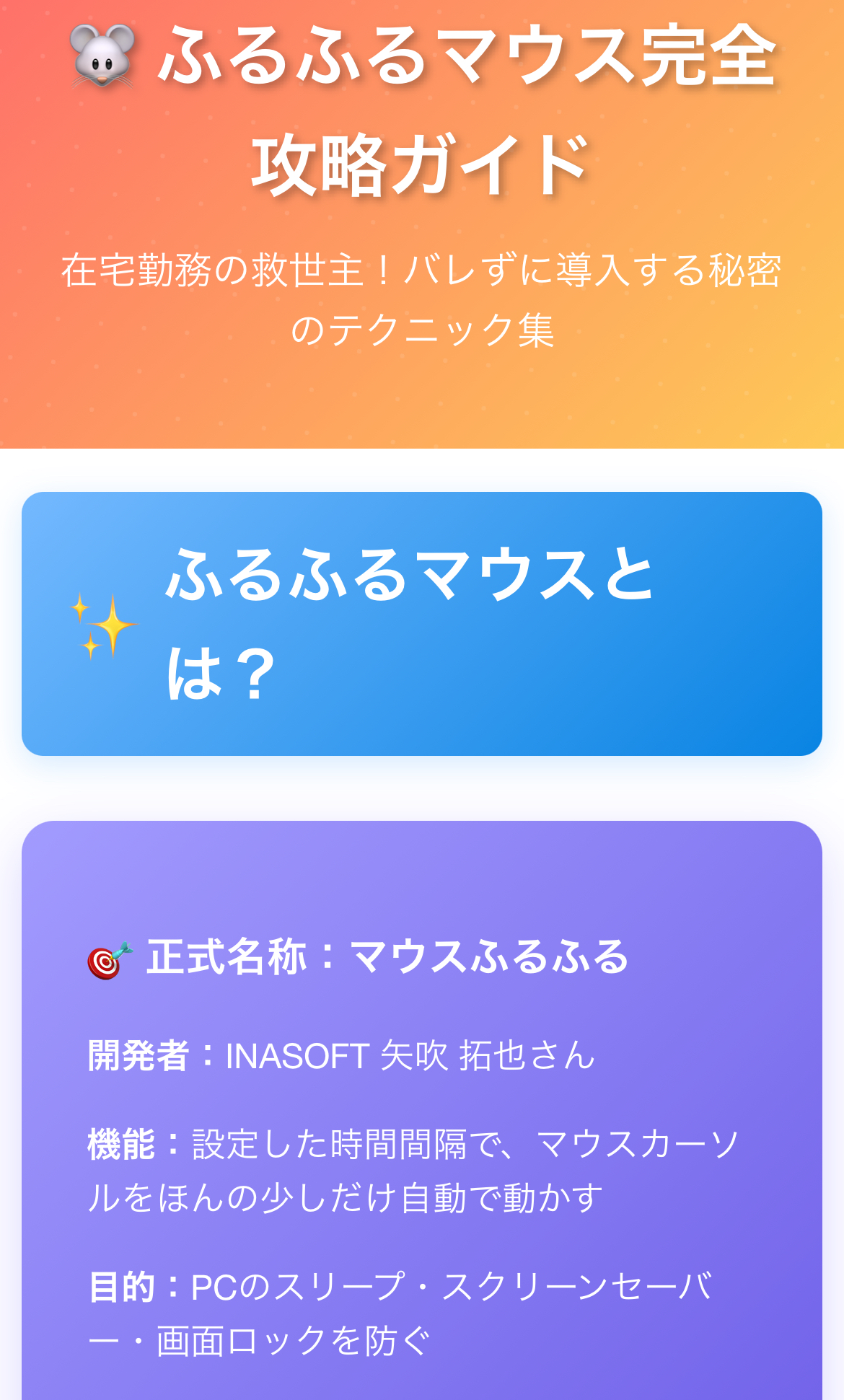
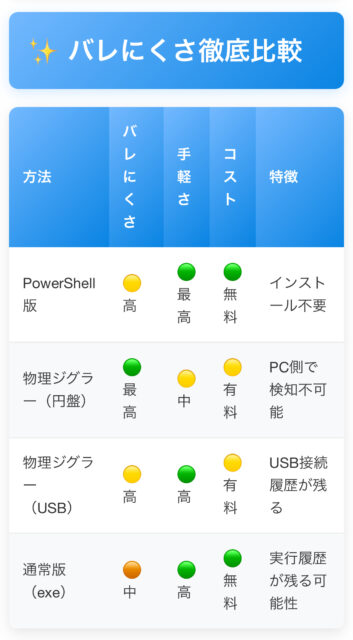
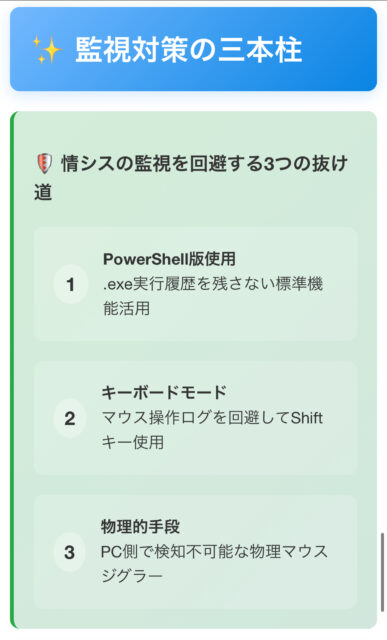
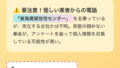
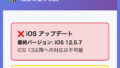
コメント